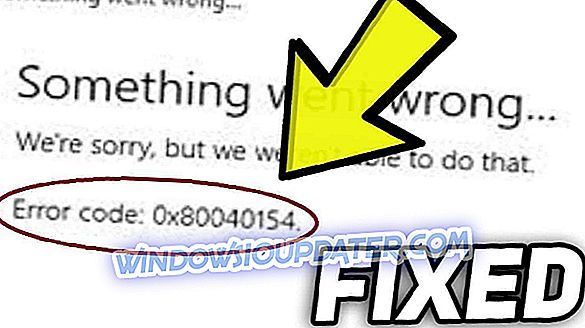Die Verwendung der Datenträgerbereinigung unter Windows 10, 8 sollte ein monatlicher Job sein, um mehr Speicherplatz auf Ihrer Festplatte freizugeben und Ihr Windows 10, 8-Betriebssystem von nicht benötigten Dateien zu befreien.

Es gibt einige Probleme mit der Datenträgerbereinigung unter Windows 8, Windows 10, insbesondere wenn es an bestimmten Stellen des Bereinigungsprozesses einfriert. Am wahrscheinlichsten wird es in der Windows 8, Windows 10-Updatephase einfrieren, in der die temporären Dateien nicht gelöscht werden können. Wir werden also sehen, was wir tun können, um die Probleme zu beheben, die Sie bei der Windows 10, Windows 8-Datenträgerbereinigung haben.
Die Datenträgerbereinigung funktioniert nicht unter Windows 10, 8
- Führen Sie die Windows Update-Problembehandlung aus
- Führen Sie einen SFC-Scan aus
- Löschen Sie temporäre Dateien
- Verwenden Sie eine alternative Software zur Datenträgerbereinigung
1. Führen Sie die Windows Update-Problembehandlung aus
Anweisungen zum Ausführen der Windows Update-Problembehandlung unter Windows 8.1
- Halten Sie die Windows-Logo-Taste und die W-Taste gedrückt.
- Geben Sie im angezeigten Suchfeld "Troubleshooting" ein.
- Drücken Sie die Eingabetaste auf der Tastatur.
- Klicken Sie (linker Mausklick) auf "Alle anzeigen" auf der linken Seite des Fensters, das Sie geöffnet haben.
- Suchen Sie in der Liste, die im Fenster "Windows Update" angezeigt wurde, und klicken Sie mit der linken Maustaste darauf.
- Klicken Sie mit der linken Maustaste auf "Advanced" (Erweitert) im unteren Bereich des Fensters.
- Klicken Sie mit der linken Maustaste auf "Als Administrator ausführen".
- Klicken Sie mit der linken Maustaste auf "Next" (Weiter) in der unteren Seite des Fensters.
- Befolgen Sie die angezeigten Anweisungen, um den Vorgang abzuschließen.
- Nachdem Sie diese Schritte ausgeführt haben, starten Sie den Computer neu und wiederholen Sie den Vorgang der Datenträgerbereinigung.
Führen Sie die Windows Update-Problembehandlung unter Windows 10 aus
Das Starten der Update-Problembehandlung unter Windows 10 ist im Vergleich zu Windows 8.1 wesentlich einfacher. Sie müssen lediglich Einstellungen> Update & Sicherheit> Problembehandlung> wählen und die Problembehandlung auswählen und ausführen.

2. Führen Sie einen SFC-Scan aus
- Halten Sie die Windows-Logo-Taste und die X-Taste auf der Tastatur gedrückt.
- Klicken Sie im angezeigten Menü mit der linken Maustaste auf "Eingabeaufforderung (Admin)".
- In dem erscheinenden Fenster geben Sie sfc / scannow ein

- Als Nächstes müssen Sie den Anweisungen auf dem Bildschirm folgen, um den Scanvorgang abzuschließen.
- Starten Sie den Computer neu, nachdem der SFC-Scan abgeschlossen ist.
- Versuchen Sie erneut, die Datenträgerbereinigung für Windows 10, Windows 8 auszuführen.
3. Löschen Sie temporäre Dateien
Das manuelle Löschen temporärer Dateien kann Ihnen helfen, das Problem zu beheben. Hier sind die Schritte, die zu befolgen sind:
- Gehen Sie zu Start und geben Sie % temp% in das Suchmenü ein. Drücken Sie die Eingabetaste
- Klicken Sie mit der rechten Maustaste auf die temporären Dateien und wählen Sie Löschen
- Starten Sie Ihren Computer neu und führen Sie die Datenträgerbereinigung erneut aus, um zu überprüfen, ob das Problem dadurch behoben wurde.
4. Verwenden Sie eine alternative Software zur Datenträgerbereinigung
Wenn das Problem weiterhin besteht, verwenden Sie eine alternative Software zum Reinigen und Optimieren Ihrer Festplatte. Weitere Informationen zu den besten Festplatten-Dienstprogrammen, die Sie verwenden können, finden Sie in den folgenden Handbüchern:
- So komprimieren Sie das Laufwerk, um Speicherplatz in Windows 10 zu sparen
- 6 der besten PC-Reparatur- und Optimierungssoftware für 2018
- Beste Möglichkeiten, Festplattenspeicher in Windows 10 freizugeben
Dies sind die vier Möglichkeiten, wie Sie die Datenträgerbereinigung unter Windows 10, Windows 8 beheben können. Für weitere Informationen zu diesem Thema können Sie den Kommentarabschnitt unten verwenden.
Anmerkung des Herausgebers: Dieser Beitrag wurde ursprünglich im August 2014 veröffentlicht und seitdem aus Gründen der Aktualität und Genauigkeit aktualisiert.